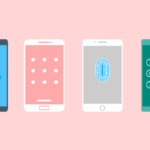通知センターやロック画面などの通知をグループ化してまとめて表示すると、表示がすっきりとしますよね。アプリごとに通知をグループ化したり通知の内容に基づいてグループ化することもできます。いつでもその設定を解除することもできるので、通知を見直してみてもいいと思います。
iPhoneの通知をグループ化する方法
まずはグループ化する方法から説明していきたいと思います。
1. 設定をタップします
2. 次に通知をタップします
3. 通知の設定をしたいアプリをタップすると、設定画面が開くので「通知のグループ化」をタップします
4. 通知のグループ化の詳細を設定する画面を開くと、通常は「自動」に設定されています。他にも「App別」「オフ」があるので、そのなかでどの設定にするのかを選びます
ちなみにオフは通知の設定をしていない状態になり、新着順に表示されます。App別はアプリごとに通知がグループ化される方法になります。自動は通知の内容に基づいてグループ化されるものになります。アプリによっては自動とApp別が 同じになるものもありますし、必ずしも希望したとおりにグループ化されるわけではありません。
iPhoneの通知を見直してみませんか。